Небольшая программа для создания загрузочных USB-накопителей. Поддерживает работу c BIOS и UEFI методами загрузки. Совместима с MBR и GPT структурами разделов.

Описание программы Rufus
Rufus является одним из самых популярных программных решений для форматирования USB-накопителя с созданием загрузочной области. Программа широко применяется для создания загрузочных флешек установки операционной системы используя файл образ формата ISO.
Главными достоинствами программы является высокая скорость и стабильность работы, а также простой интуитивно понятный интерфейс, который совместил в одном окне выбор всех опций.
Создание загрузочного USB-носителя Windows
После запуска программы необходимо выбрать нужный USB-накопитель. Помимо обыденных флешек в программе поддерживаются внешние жесткие диски, работающие по USB-интерфейсу. (Для возможности подготовки загрузочного внешнего HDD или SSD требуется в разделе «Расширенные опции диска» включить опцию «Список USB дисков»).
Как создать загрузочную флешку в Rufus Зачем нужен Руфус

Далее в зависимости от целей Вашего загрузочного USB-устройства требуется указать «Метод загрузки». Например, «MS-DOS» и «FreeDOS» применяются для подготовки загрузочного устройства в целях обновления ПО материнской платы или для работы консольных приложений. Для создания Windows/Linux установочного USB-диска используется DVD, CD или файл образ ISO формата. (Образ оригинальных изданий Windows Вы можете легально загрузить с сервера Microsoft при помощи утилиты «Windows ISO Download Tool»).
Далее указываете метод для создания разделов «Схема разделов». Как правило «MBR» вполне достаточно, структура разделов «GPT» применяется на дисках объемом более 2Тб.
Затем указываете в разделе «Целевая система» тип загрузки Вашей системы на которой планируете использовать, создаваемое загрузочное USB-устройство. Устаревший «BIOS» или современный механизм «UEFI».
Следующий шаг заключается в выборе типа файловой системы Вашего загрузочного внешнего диска или флеш накопителя. При желании можете указать метку тома для подготавливаемого USB-устройства. Остальные опции сугубо индивидуальны, и как правило остаются по умолчанию. Кликнув на кнопку «Старт» начнется процесс форматирования с последующем копированием (при необходимости) файлов для формирования Вашей загрузочной флешки или USB-HDD.
Утилита Rufus имеет минимум собственных параметров. Они отвечают за правила автоматического обновления программы.

Программа Rufus – для создания загрузочной флешки Windows
Разработчик программы (Pete Batard) каждый новый релиз Rufus снабжает дополнительной переносной версией «Portable».
Список изменений Rufus
Rufus 3.6:
- Включен режим использования VDS при разбиении
- Расширены возможности при извлечении efi.img
- Устранены проблемы с NTFS при использовании Grub4DOS
- Более корректное определение виртуальных дисков Windows Sandbox
- Возможность отключить режим ISO, когда используются ISOHybrids Manjaro
Rufus 3.5:
- Добавлена функция для загрузки образа (ISO) официальной версии Windows 8.1 и Windows 10
- Встроена проверка при работе с накопителем более 2 ТБ в режиме MBR
- Исправлен загрузчик Win7 x64 EFI, который не извлекался в режиме двойной BIOS + UEFI (Alt-E)
Rufus 3.4:
- Добавлена ARM/ARM64 поддержка автоматического обновления
- Улучшена совместимость UEFI:NTFS
- Улучшен доступ к свойствам VDS (Сервис виртуальных дисков)
- Изменен установленный по умолчанию каталог для файлов образов (Downloads)
- Исправлена ошибка обнаружения некоторых образов на основе EFI
Rufus 3.3:
- Устранены проблемы при обработке несжатых загрузочных образов
- Исправлены ошибки при создании ARM64 Windows ISO
Источник: freeexe.net
Создание загрузочной флэшки для установки Windows с использованием программы Rufus.
Rufus — бесплатное программное обеспечение с открытым исходным кодом для форматирования съемных USB-носителей данных и создания загрузочных дисков с различными операционными системами. Программа отличается простотой использования, высокой скоростью работы и поддерживает многоязычный пользовательский интерфейс.
Начиная с версии Rufus 3.17, пользователи Windows 10/Windows 11 могут скачивать программу через магазин приложений Microsoft Store.
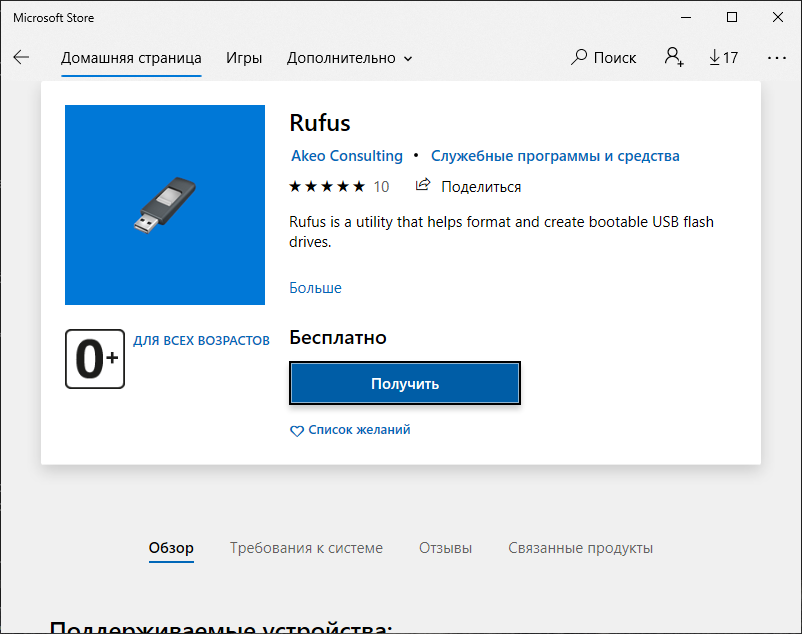
Скачать программу можно и на официальном сайте разработчика Akeo Consulting. На главной странице размещены ссылки для скачивания стандартной версии Rufus , и переносимой Rufus portable , которые не различаются ничем, кроме имени исполняемого файла и места хранения настроек. А собственно настройки программы включают в себя используемый язык и параметры проверки обновлений. Стандартная версия хранит эти параметры в реестре, а переносимая – в файле rufus.ini каталога программы.
Rufus Portable не требует установки в системе – просто скачайте исполняемый файл на флэшку, карту или любой другой съемный диск, либо в какую-нибудь папку файловой системы текущей Windows и запустите его. При первом запуске в папке программы будет создан файл настроек rufus.ini , в котором хранятся параметры локализации, проверки обновлений и признаки включения дополнительных опций, предусмотренных в версиях Rufus 3.x. Интерфейс ранних версий программы очень прост:
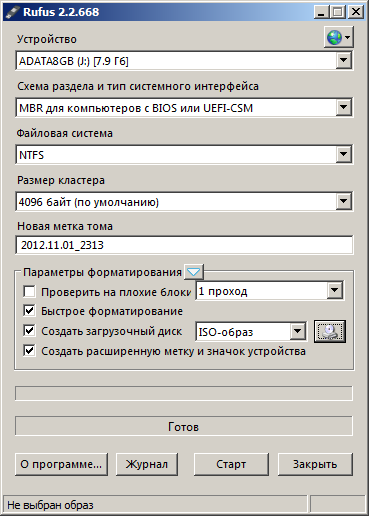
В версиях Rufus до 3.х главным достоинством программы была простота использования. Поэтому многие пользователи до сих пор используют версии Rufus 2.x Для того, чтобы создать загрузочную флэшку с их помощью, достаточно иметь исходный образ загружаемой системы и уметь нажать на кнопку ”Старт”.
Все выбираемые параметры и настройки, по умолчанию уже были рассчитаны на использование программы для работы на компьютере стандартной конфигурации. Наиболее просто и удобно использовать Rufus для создания загрузочной флэшки (загрузочного USB-диска) из ISO-образов установочных дисков Windows или Linux, а также дисков аварийного восстановления системы и средств диагностики. При создании загрузочной флэшки Windows достаточно выбрать устройство, на которое будет выполняться запись и файл загрузочного iso-образа. Прочие параметры программа подставит сама.
Если в наличии нет файла с образом ISO, то его можно создать на базе физического компакт-диска (или из набора файлов дистрибутива) с помощью программ для записи CD/DVD, таких как известные Nero, Alcohol, или свободно распространяемых CDBurnerXP или ImgBurn.
Порядок создания загрузочной флэшки с Windows следующий:
После нажатия кнопки Старт программа выполнит форматирование флэшки, установит признак активного раздела, запишет главную загрузочную запись и загрузочную запись раздела, а также данные загрузочного носителя из ISO-образа. После завершения работы Rufus можно выполнять загрузку с использованием полученной загрузочной флэшки.
Очередным серьезным шагом вперед стала версия Rufus 3.20, в которой появилось сразу несколько полезных нововведений, большей частью предназначенных для преодоления технических сложностей, возникающие при установке новейшей операционной системы Microsoft Windows 11. Rufus 3.20 позволит легко обойти требования обязательного наличия оборудования доверенного платформенного модуля (Trusted Platform Module — TPM), технологии безопасной загрузки SecureBoot, и наличия учётной записи Microsoft. Кроме того, Rufus 3.20 предоставляет пользователю возможность автоматического создания учетных записей и копирования региональных настроек из текущей установки Windows.
Как и прежде, использовать утилиту можно и для создания загрузочных USB-накопителей с другими операционными системами. В числе других полезных изменений — улучшение совместимости с BIOS при отображении предупреждающего сообщения «Только UEFI-загрузка», исправление проблем при работе с загрузчиком GRUB2 с нестандартными префиксами, устранение ошибки с дважды появляющимся диалоговым окном Windows User Experience для Windows To Go.
Программа Rufus позволяет без особых усилий создать установочный носитель для установки Windows 11 практически на любое устаревшее оборудование или виртуальные машины, не соответствующие техническим требованиям к оборудованию. Для чего на этапе создания загрузочного носителя нужно выбрать Схему раздела — MBR, Целевую систему — UEFI (non-CSM)
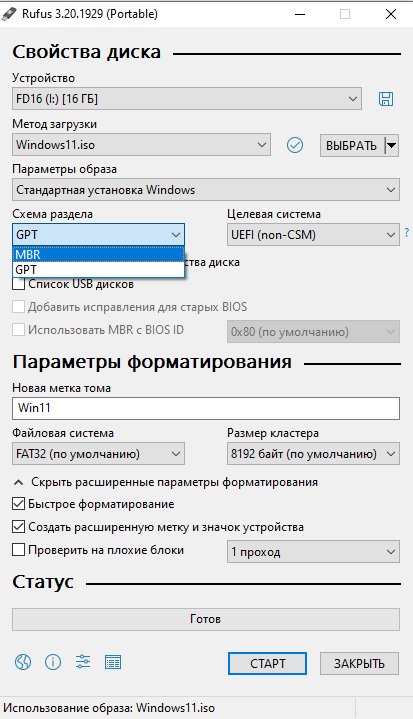
В некоторых случаях, Rufus позволит выполнить более тонкие настройки будущего загрузочного носителя, добавив исправления для старых версий BIOS или изменив идентификатор загрузочной записи MBR, используя режим Развернуть / Скрыть дополнительные параметры
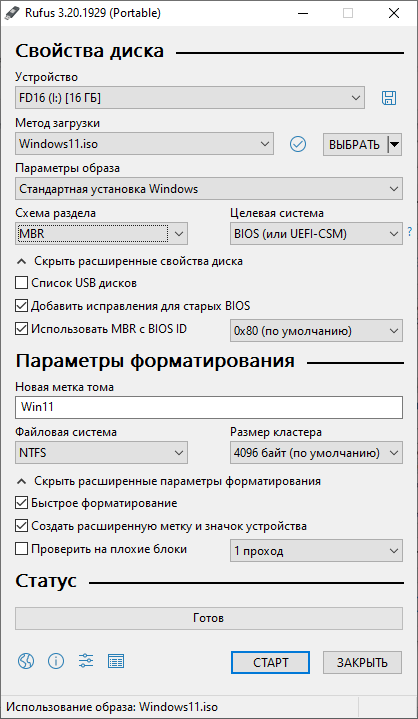
Параметры форматирования загрузочной флэшки программа устанавливает в оптимальные значения, поэтому лучше их не менять. После нажатия кнопки Старт Будет отображены дополнительные параметры установки Windows:
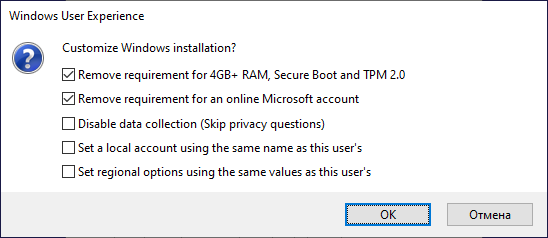
Remove requirement for 4GB+ RAM, Secure Boot and TPM 2.0 — убрать требования к минимальному объему оперативной памяти (4GB+), обязательности режима безопасной загрузки Secure Boot, и наличия поддержки шифрования с помощью аппаратного модуля TPM 2.0 (Trusted Platform Module v 2.0).
Remove requirement for an online Microsoft account — убрать требование наличия учетной записи пользователя на портале Microsoft.
Disable data collection (Skip privacy questions) – отключить сбор данных (пропустить вопросы, связанные с конфиденциальностью)
Set the local account using the same name as this user’s — при установке Windows 11 из текущей системы, использовать то же имя пользователя.
Set regional options using the same values as this user’s — использовать те же региональные параметры, как и в ОС из среды которой выполняется установка Windows.
Как видим, включение первых двух опций, позволяет легко установить Windows 11 на большинстве даже не самых современных компьютеров без каких – либо дополнительных Усилий.
В дополнение к Rufus, пользователям очень не помешает специальная программа, которая бы могла проверить результат создания загрузочной флэшки с выполнением загрузки с нее в виртуальной среде, то есть без перезагрузки реального компьютера. В качестве такой программы можно применить бесплатную и простую в использовании утилиту MobaLiveCD , предоставляющей пользователю возможность выполнить весь необходимый перечень работ по тестированию загрузочных носителей в среде виртуальной машины Qemu , никак не затрагивая работу основной ОС и без применения каких — либо дополнительных программных продуктов, драйверов, библиотек и т.п. В большинстве случаев даже не требуется наличие административных привилегий для текущего пользователя Windows. И, кроме того, программа не требует установки в системе, имеет небольшой размер, и может использоваться в качестве переносимого приложения, в том числе и в среде системных восстановительно-диагностических средств на базе Windows PE (ERD Commander, MS Diagnostic and Recovery Toolset и т.п.). Подробности использования и ссылки для скачивания найдете на отдельной странице сайта:
Тестирование загрузочных носителей с применением виртуальной загрузки. — Использование технологии виртуализации для тестирования загрузочных флэшек. Ссылки для скачивания бесплатных и удобных программ для упрощения процесса создания, отладки и проверки создаваемых загрузочных носителей.
Источник: ab57.ru
Как создать загрузочную флешку Windows 11 с помощью Rufus для устройств без и с TPM?

Ранее мы писали о том, как создать загрузочную флешку с Windows 11 через командную строку и не только. Однако актуальным остается вопрос создания загрузочной флешки с Windows 11, которая была бы записана под несовместимые устройства, то есть без учета наличия TPM. Создать такой USB-носитель можно с помощью программы Rufus, которая позволяет не только загрузить файл ISO без TPM, но и записать его на флешку.
Особенности Rufus о которых нужно знать
Компания Майкрософт для создания загрузочной флешки разработала, выпустила и рекомендует к использованию программу Media Creation Tool. Однако программа Rufus не только позволяет создать установочный USB-носитель, но и делает это быстрее. Более того, любой юзер может подготовить USB-накопитель с более старой версией Windows 10 и Windows 8.1. А начиная с версии 3.12 и выше в софте появилась опция «Extended» для создания загрузочного USB-накопителя, который позволяет обойти требования к безопасности и памяти, как в данном случае с отсутствием TPM.
Загрузка образа Windows 11 и его запись на флешку с помощью Rufus
Есть два способа, как создать загрузочную флешку Rufus: загрузить образ Windows 11 из сети (если у вас его нет) или добавить его в программу с ПК (уже скачанный на компьютер). Поскольку добавить образ в программу для записи достаточно просто и таких инструкций в сети много, рассмотрим вариант, как скачать этот образ через Rufus и записать его на флешку. Пример будем рассматривать на программе Rufus 3.16.
- Открываем программу. Выбираем «Скачать» и рядом выставляем «Образ ISO». Обязательно указываем свою флешку.
- Теперь внизу нажимаем на кнопку «Параметров».
- Появится небольшое окно. Там, где указана проверка наличия обновлений, выставляем «Ежедневно, по умолчанию».
- Теперь нажимаем на кнопку «Скачать». Запустится процесс загрузки. Появится выбор. Указываем «Windows 11». Жмем «Продолжить» и выбираем нужный релиз. Рекомендуем всегда выбрать последний, чтобы меньше загружать потом обновлений.
- Жмем «Продолжить», указываем сборку (Домашняя, Профессиональная), выбираем язык, архитектуру (она в Windows 11 одна, 64-бит, однако разработчики данный пункт не пропустили, предупреждая владельцем малого объема ОЗУ и слабых процессоров о возможных дальнейших проблемах с производимостью на слабых устройствах).
- Если вы указали свою флешку в программе, то достаточно выбрать «Автоматически сохранить образ Windows 11» (он запишется на флешку).
- Далее нажимаем «Старт» и ожидаем окончания записи.
ВАЖНО! Флешка может записываться долго. Время зависит от размера образа и скорости сети.
Готовую записанную флешку можно использовать для установки Windows 11, а также обновления операционной системы.
Как создать загрузочную флешку Windows 11 с помощью Rufus для неподдерживаемого устройства (без TPM)?
В Rufus 3.16 и выше есть опция, которая позволяет создать загрузочный USB, который обходит TPM 2.0, безопасную загрузку и требования к памяти для установки Windows 11 на неподдерживаемом оборудовании.
- Запускаем программу, как и в предыдущем способе.
- Выбираем флешку, нажимаем на кнопку «Выбрать» файл для загрузки и указываем путь к ранее загруженному образу Windows 11.
- В разделе «Выбор загрузки» используйте раскрывающееся меню и выберите вариант «Диск» или «Образ ISO».
- В разделе «Образ» выберите вариант Расширенная установка Windows 11 (без TPM / без безопасной загрузки / 8 ГБ — ОЗУ).
- В разделе «Схема разделения» нужно задать GPT.
- В разделе «Целевая система» выбираем вариант UEFI (без CSM).
- В «Метке тома» указываем имя для USB-накопителя. Для примера Win11_USB.
- Используйте настройки по умолчанию для параметров Файловая система и Размер кластера.
- Отмечаем галочкой «Быстрое форматирование» и «Создать расширенные файлы меток и значков.
- Нажимаем «Старт» и «ОК».
После того, как вы проделаете эти шаги, Rufus создаст загрузочный USB-носитель, который будет обходить требования безопасности и памяти для обновления или установки новой копии Windows 11 на любом поддерживаемом или неподдерживаемом оборудовании. Windows 11 можно будет установить и на ПК без TPM.
Источник: softikbox.com